主催:日本情報処理検定協会(日検)
後援:文部科学省
情報処理技能検定試験 表計算
第121回 情報処理技能検定試験 表計算 4級 過去問題 解き方 (令和2年7月)
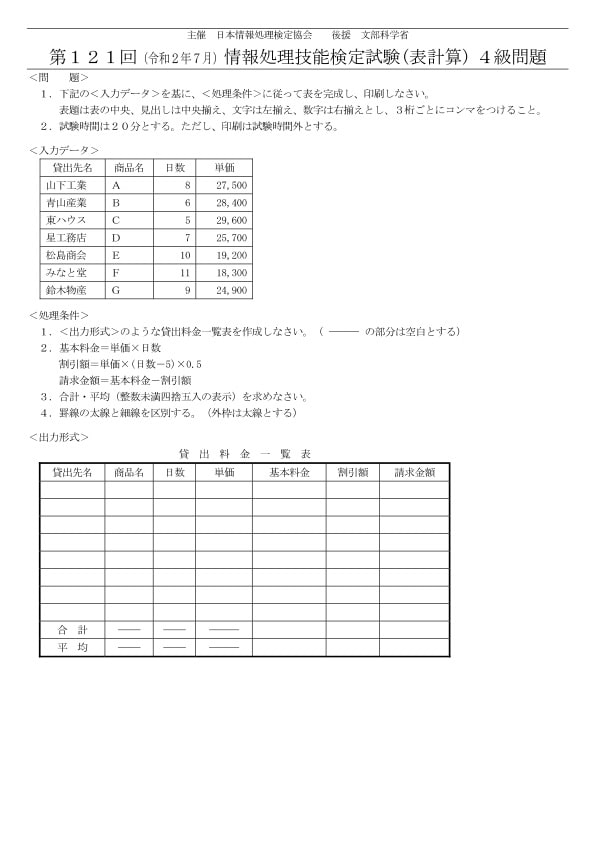
- ❶ 下記の<入力データ>を基に、<処理条件>に従って表を完成し、印刷しなさい。
表題は表の中央、見出しは中央揃え、文字は左揃え、数字は右揃えとし、3桁ごとにコンマをつけること。 - ❷ 試験時間は20分とする。ただし、印刷は試験時間外とする。
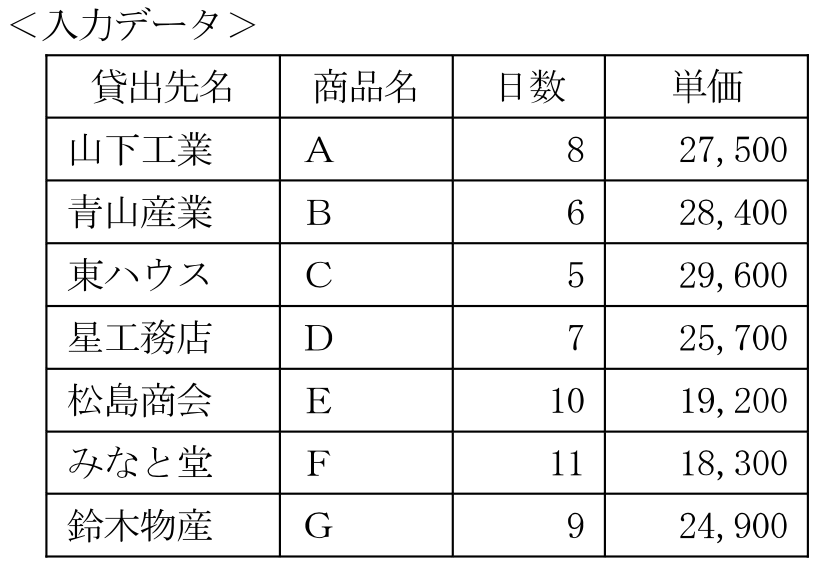
- ❶ <出力形式>のような貸出料金一覧表を作成しなさい。(ーーーの部分は空白とする)
- ❷-1 基本料金=単価×日数
- ❷-2 割引金額=単価×(日数−5)×0.5
- ❷-3 請求金額=基本料金−割引額
- ❸ 合計・平均(整数未満四捨五入の表示)を求めなさい。
- ❹ 罫線の太線と細線を区別する。(外枠は太線とする)
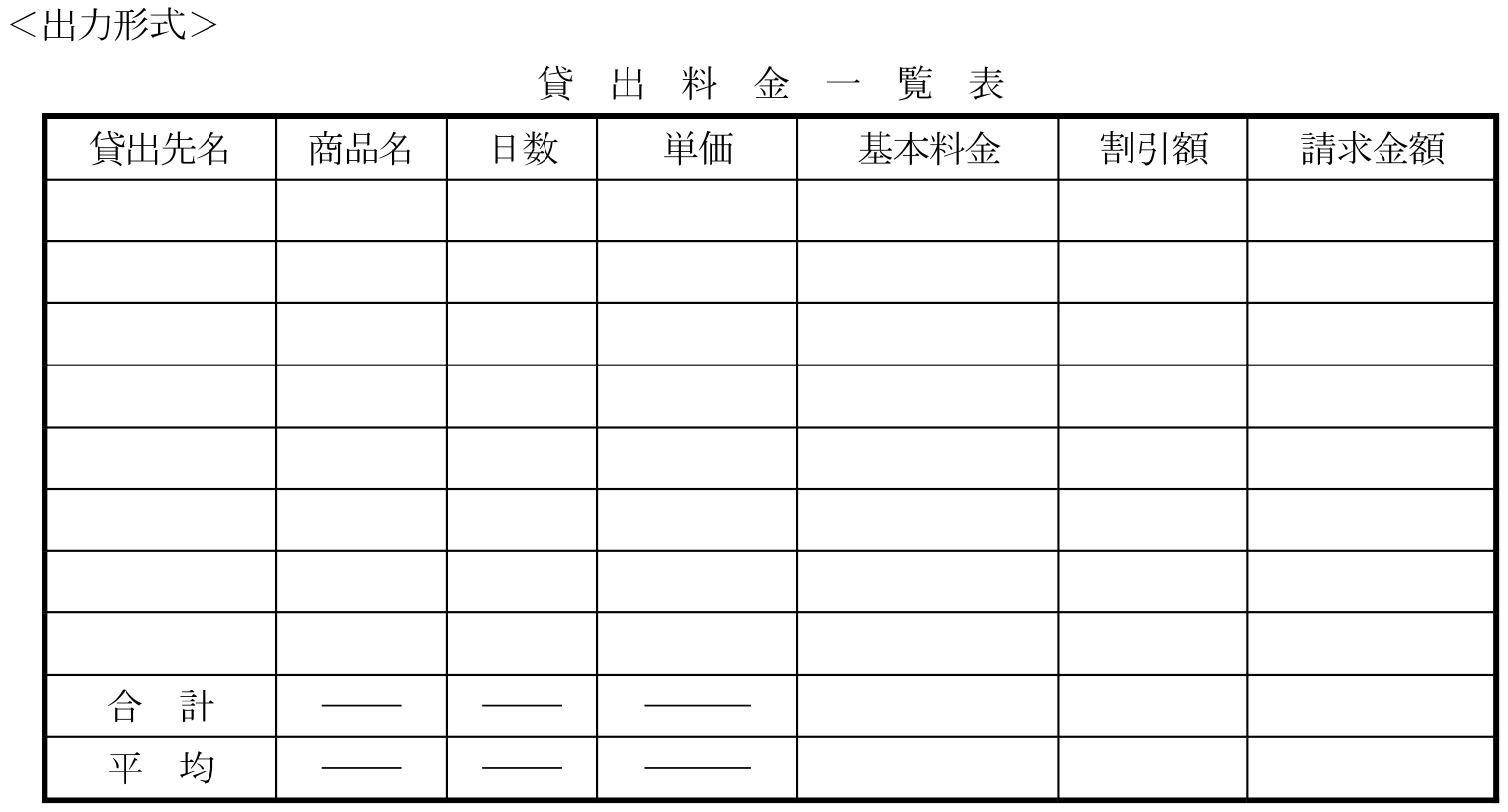
処理条件
❶ <出力形式>のような請求額一覧表を作成しなさい。(ーーーの部分は空白とする)
全体的な枠組みは<出力形式>を基に、表の中の具体的な文字や数値は<入力データ>を基に作成します。
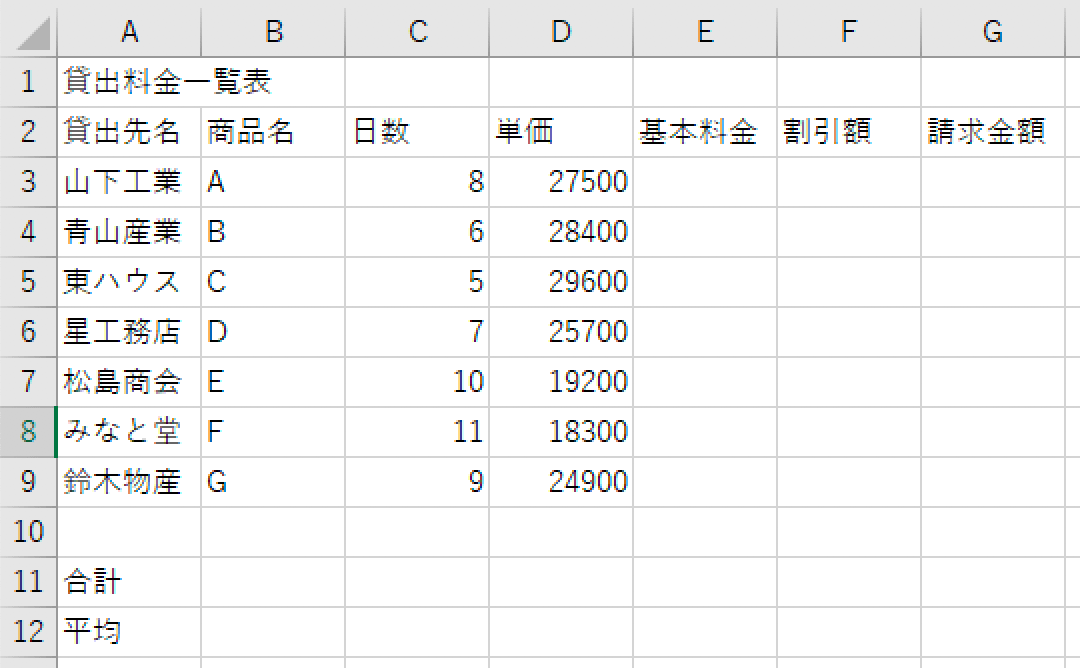
問題に「表題は表の中央、見出しは中央揃え、文字は左揃え、数字は右揃えとし、3桁ごとにコンマをつけること。」とありますが、この作業は後で行います。
まずは、文字や数値の入力だけを行います。
❷-1 基本料金=単価×日数
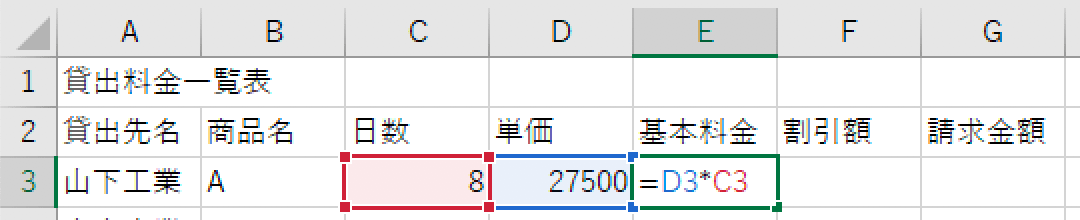
基本料金は、単価×日数で求めます。
数式は全て半角で入力します。
- E3セルをクリックして、「=」を入力します
- D3セルをクリックすると、E3セルが「=D3」となります
- 「*」を入力すると、E3セルが「=D3*」となります
- C3セルをクリックすると、E3セルが「=D3*C3」となります
- 「Enter」キーを押します
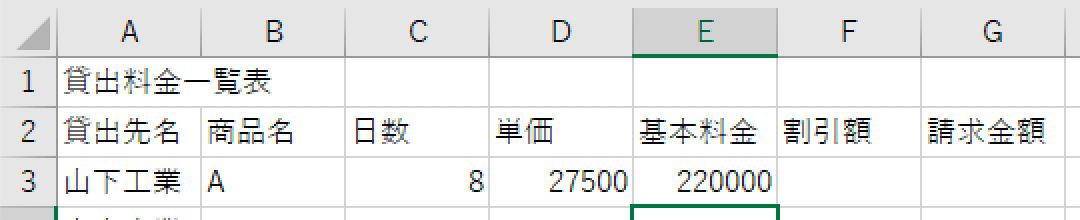
❷-2 割引金額=単価×(日数−5)×0.5
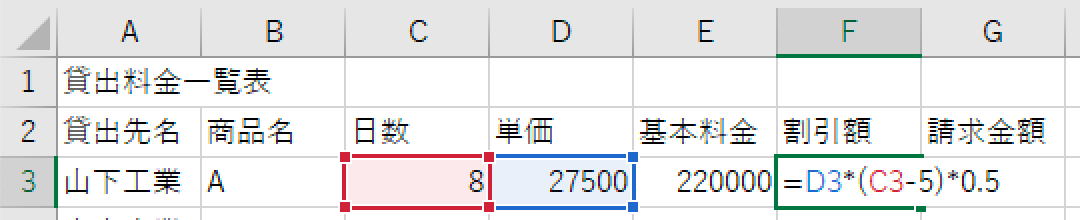
割引金額は、単価×(日数−5)×0.5で求めます。
数式は全て半角で入力します。
- F3セルをクリックして、「=」を入力します
- D3セルをクリックすると、F3セルが「=D3」となります
- 「*(」を入力すると、F3セルが「=D3*(」となります
- C3セルをクリックすると、F3セル画「=D3*(C3」となります
- 「-5)*0.5」を入力すると、F3セルが「=D3*(C3-5)*0.5」となります
- 「Enter」キーを押します
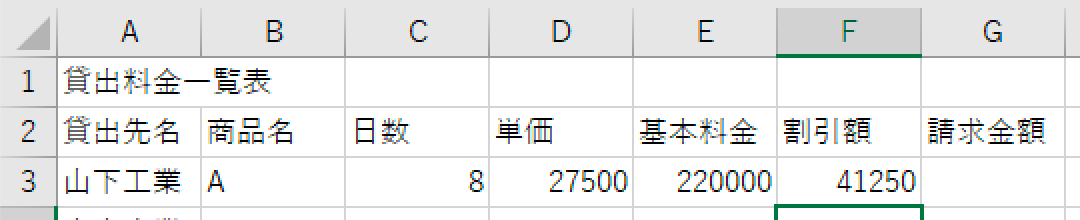
❷-3 請求金額=基本料金−割引額
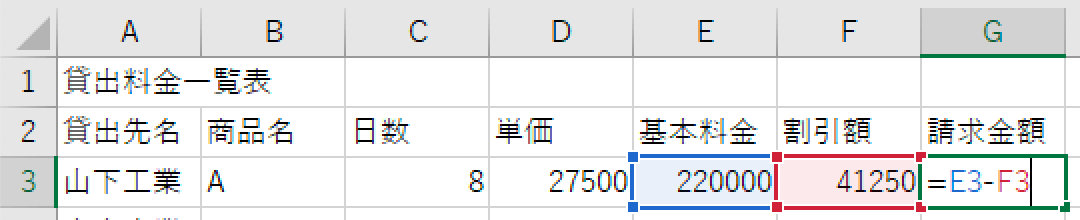
請求金額は、基本料金−割引額で求めます。
数式は全て半角で入力します。
- G3セルをクリックして、「=」を入力します
- E3セルをクリックすると、G3セルが「=E3」となります
- 「−」を入力すると、G3セルが「=E3−」となります
- F3セルをクリックすると、G3セルが「=E3−F3」となります
- 「Enter」キーを押します
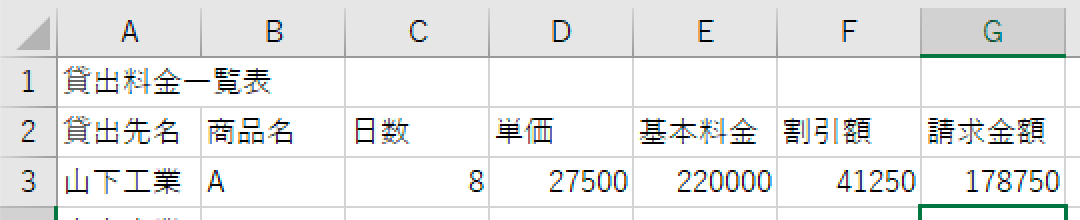
オートフィル機能を使って計算式を下の行へコピーします。
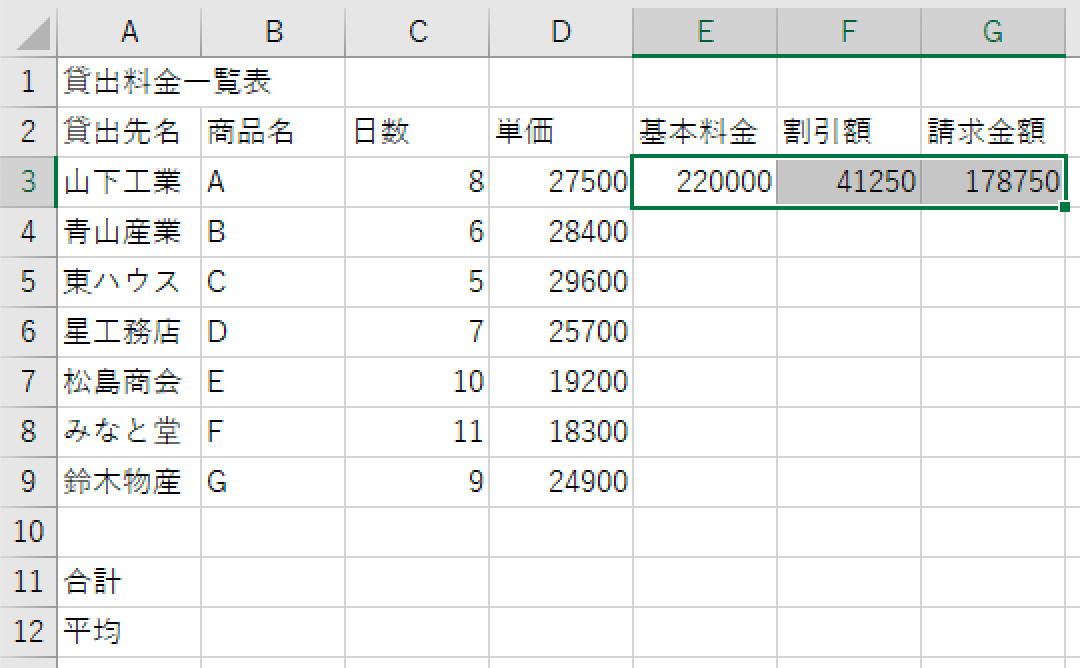
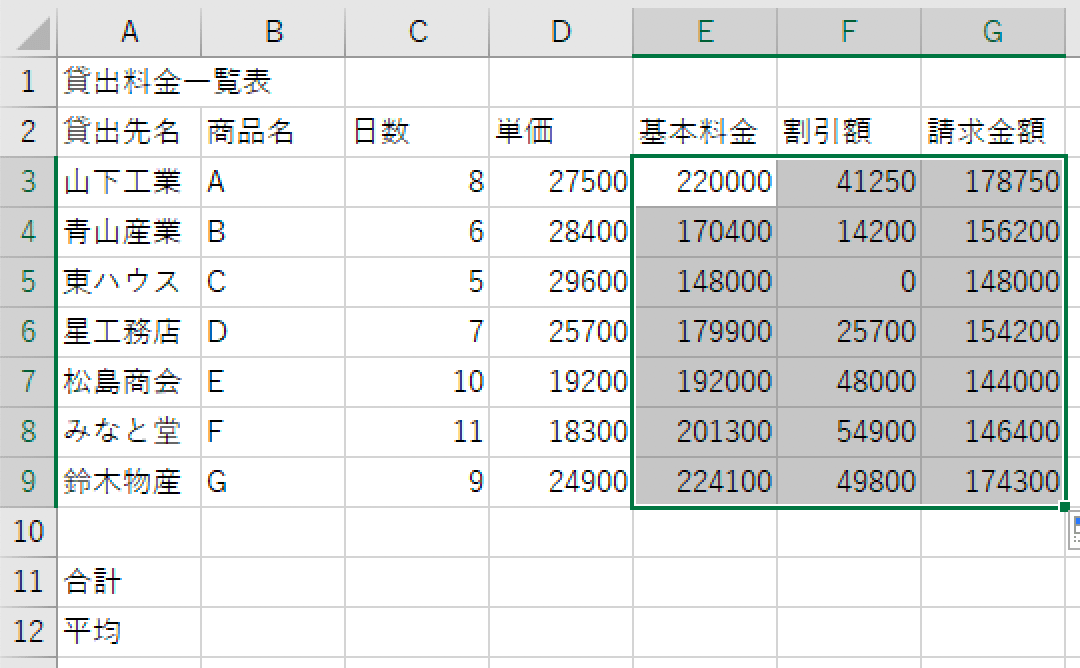
❸ 合計・平均(整数未満四捨五入の表示)を求めなさい。
合計
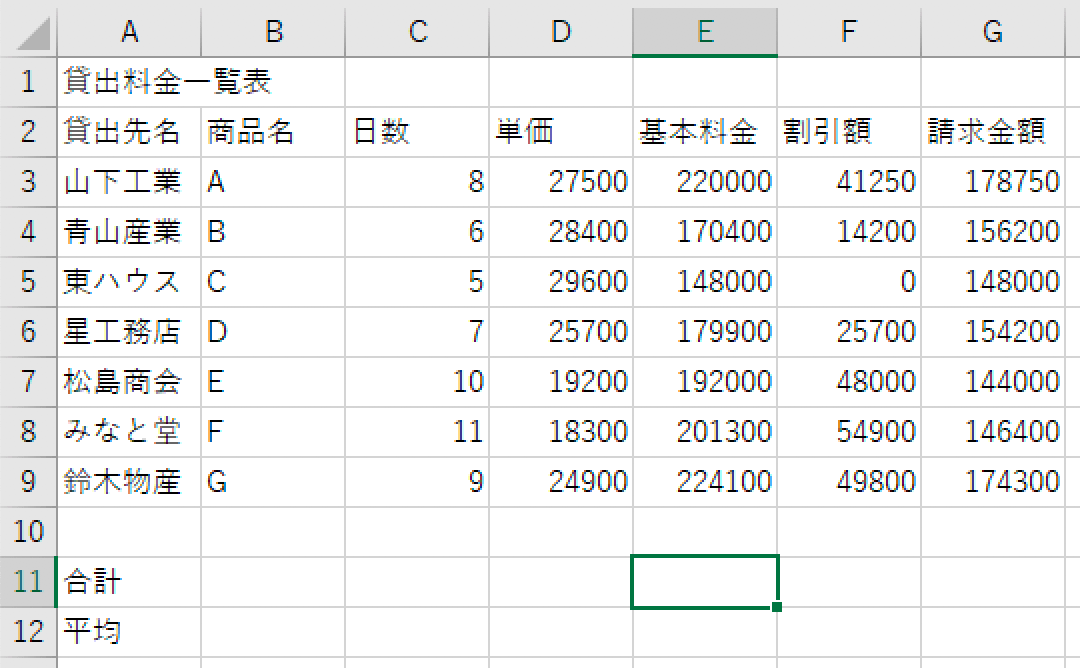
処理条件に「(ーーーの部分は空白とする)」とあるので、「日数」「単価」の合計と平均は必要ありません。
セルE11を選択します。
処理条件に「(ーーーの部分は空白とする)」とあるので、「値引率」の合計、平均は求めません。


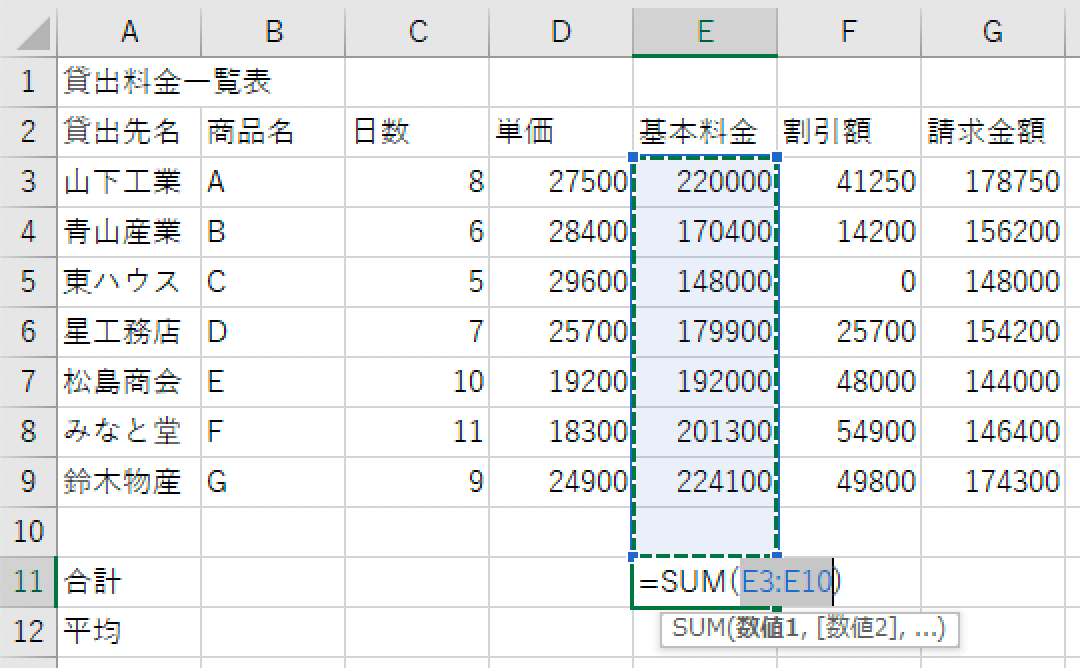
自動的にセルE3からE10が選択されます。
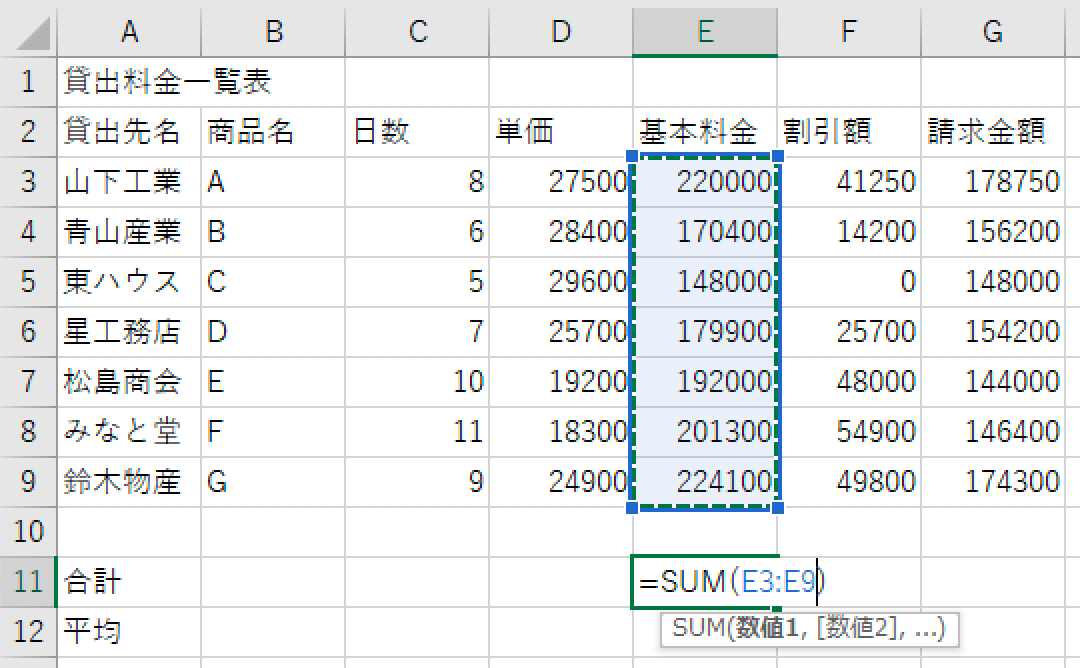
セルE3からE9をドラッグして選択します。
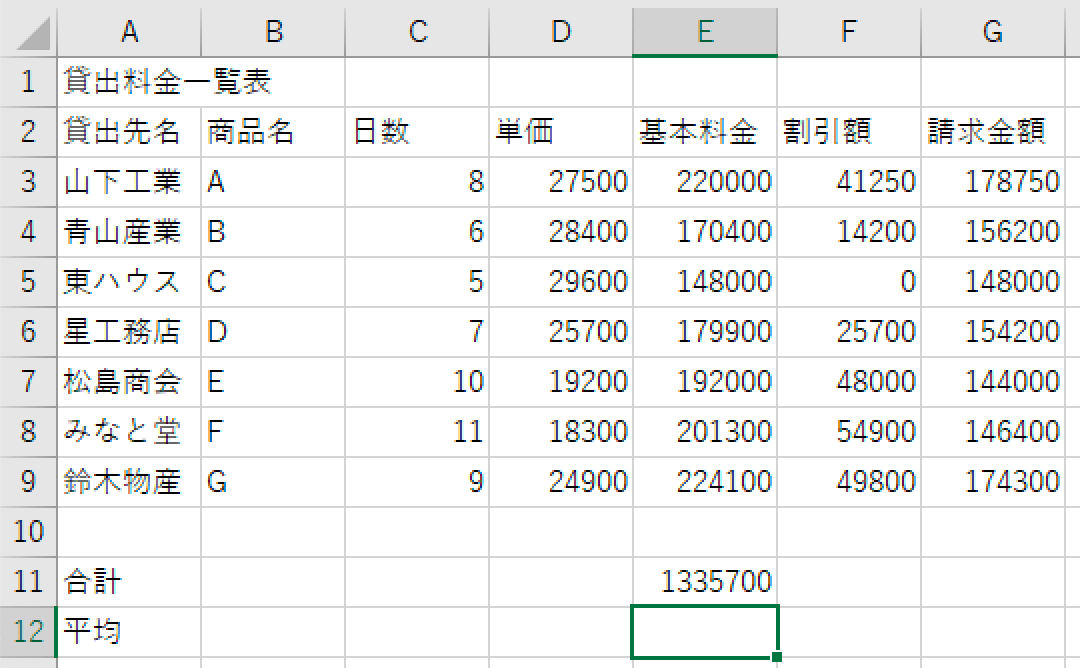
「Enter」キーを押します。
平均
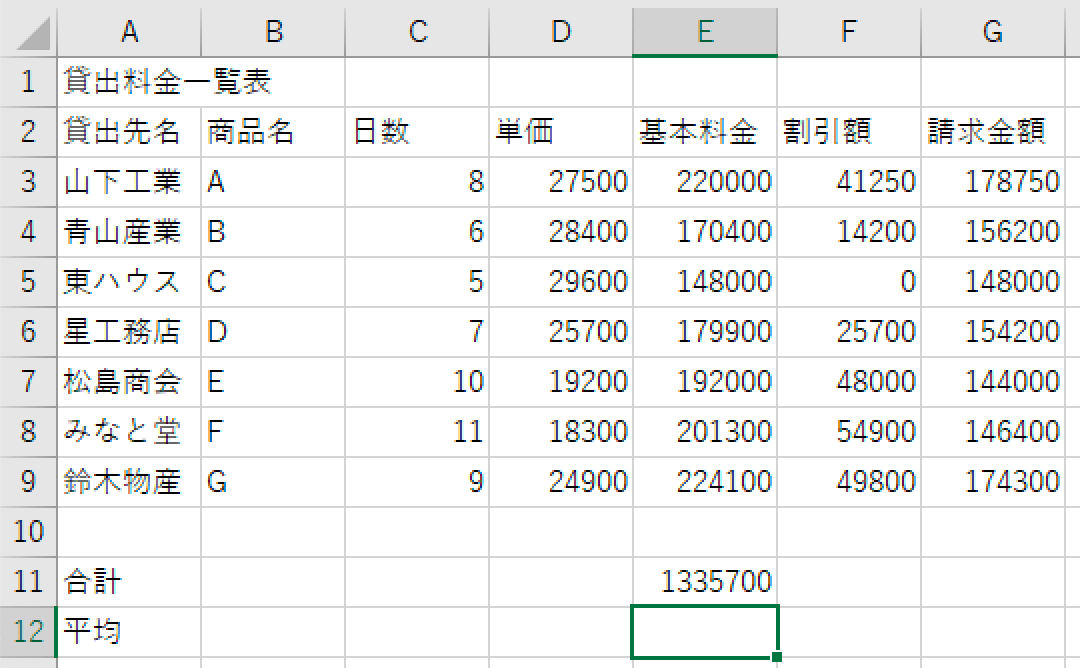
セルE12を選択します。


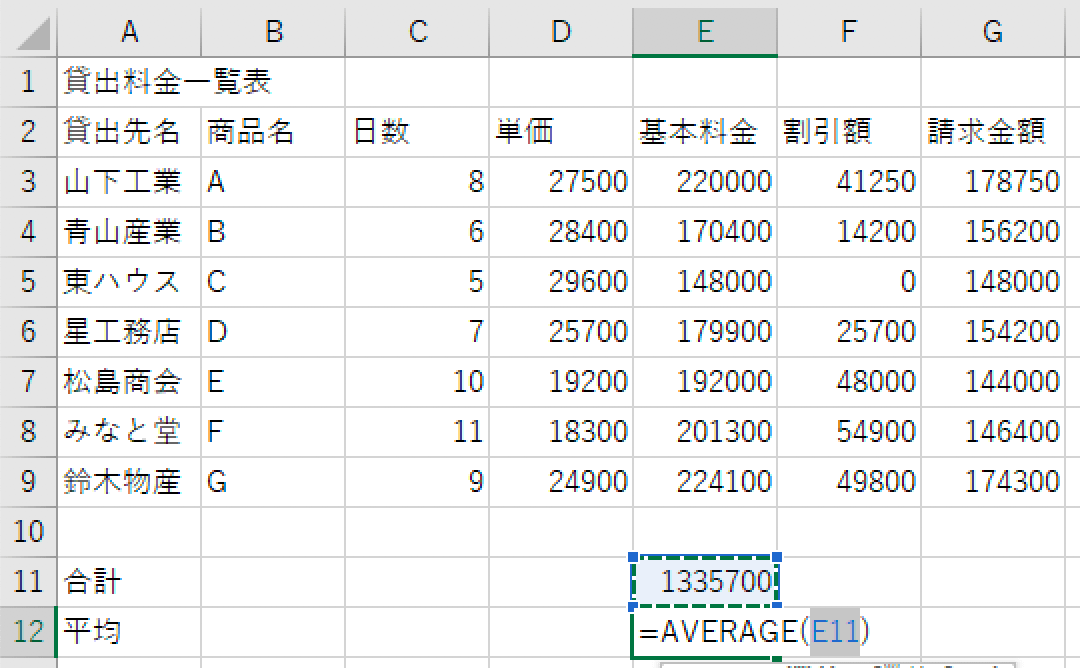
自動的にセルE11が選択されます。
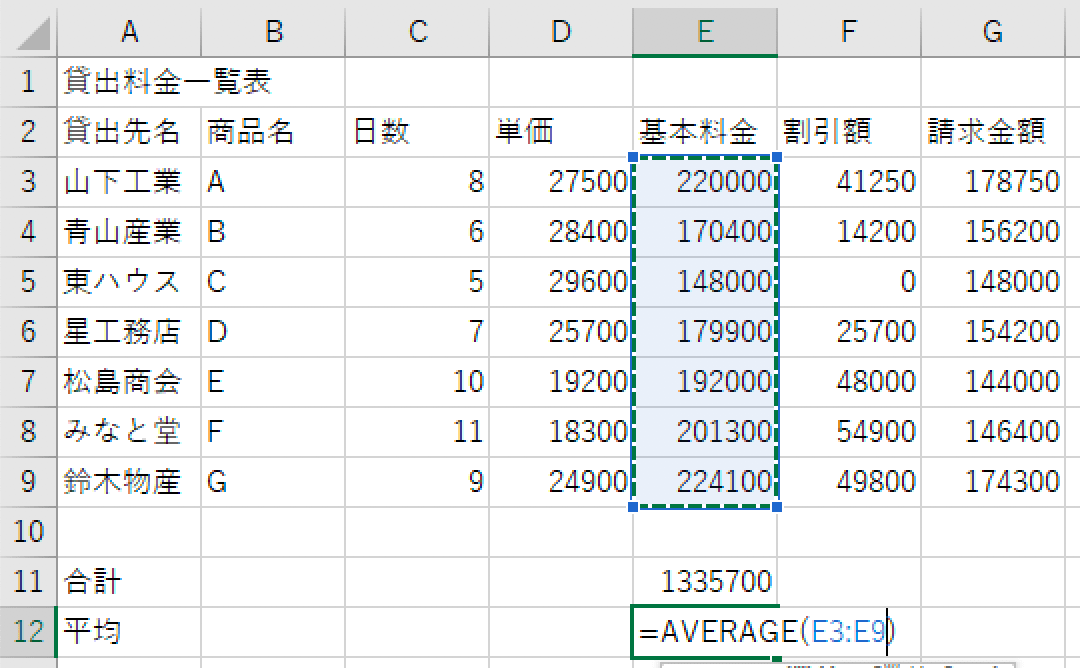
セルE3からE9をドラッグして選択します。
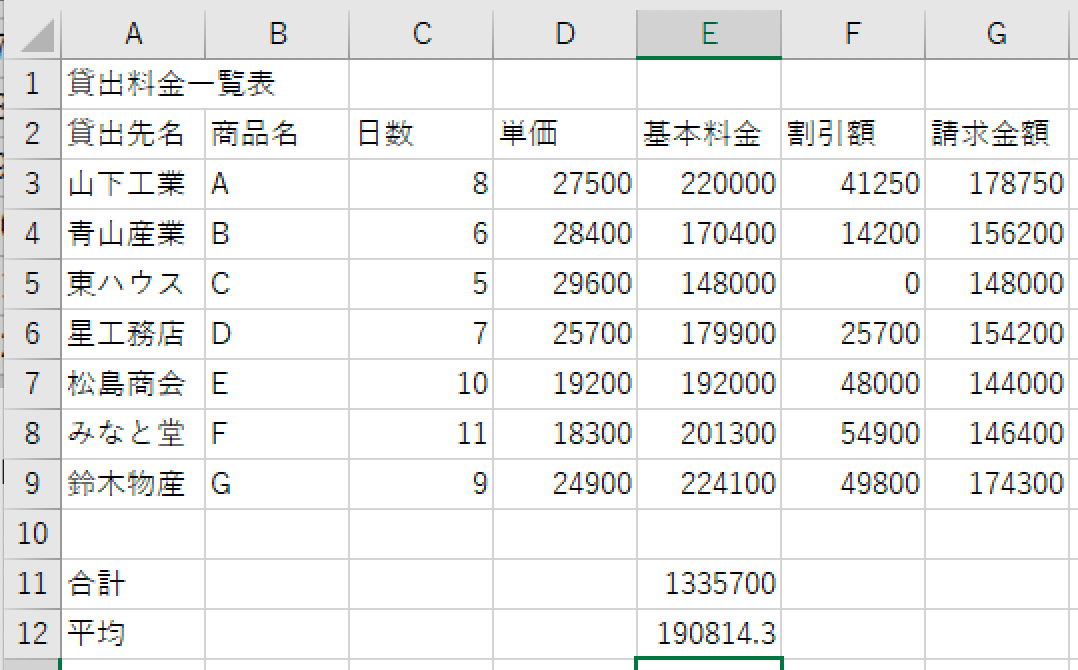
「Enter」キーを押します。
オートフィル機能を使って右側へコピーします。
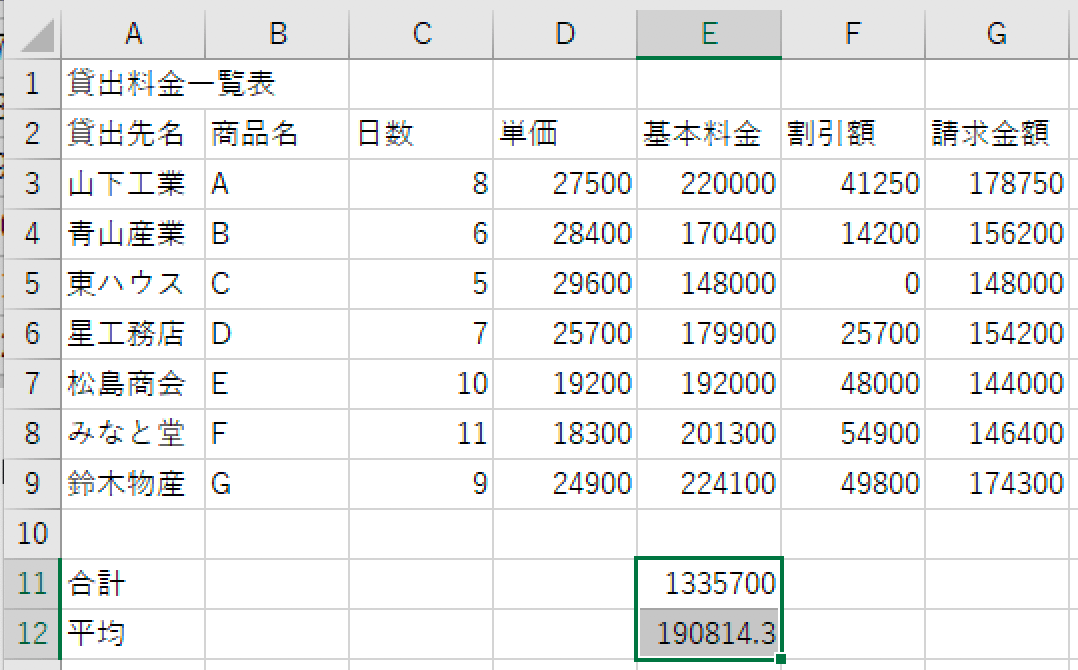
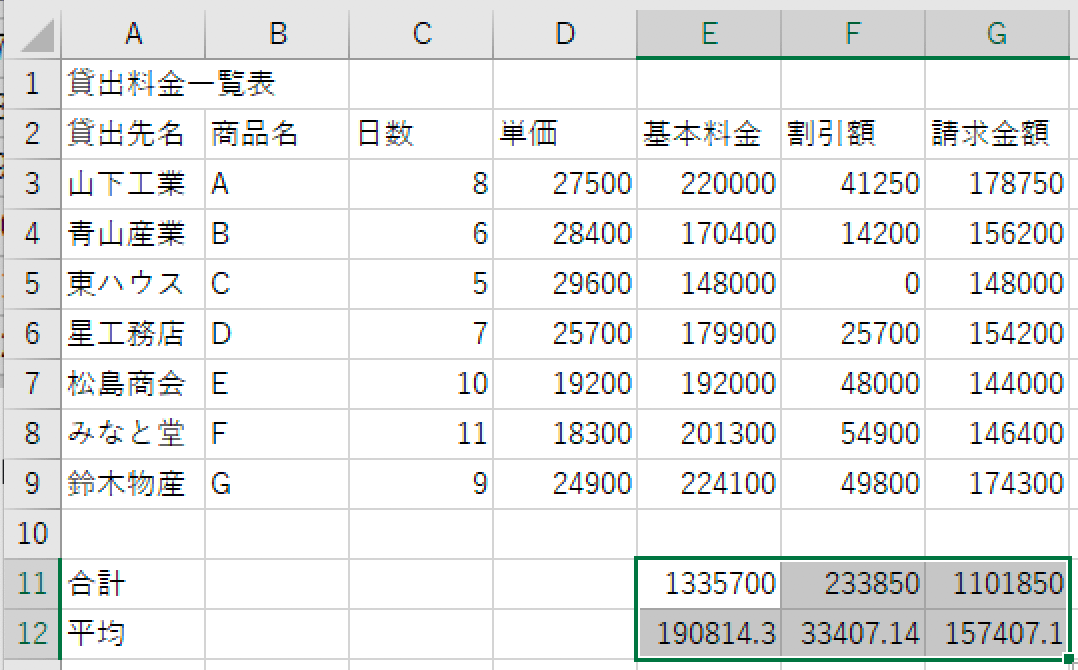
処理条件に「整数未満四捨五入の表示」とあるので、整数未満を四捨五入して整数のみの表示にします。

平均部分をドラッグします。


[ホーム]タブ-[数値]グループの「小数点以下の表示桁数を減らす」を小数部分がなくなるまでクリックします。

整数のみの表示になります。
❹ 線の太線と細線を区別する。(外枠は太線とする)
罫線を引く前に、問題の「表題は表の中央、見出しは中央揃え、文字は左揃え、数字は右揃えとし、3桁ごとにコンマをつけること。」を行います。
表題は表の中央
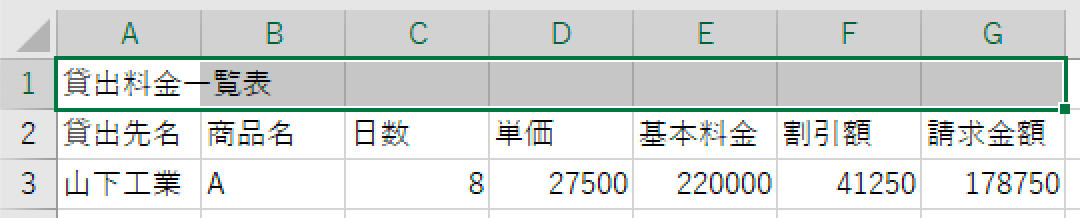
セルA1からG1をドラッグして選択します。


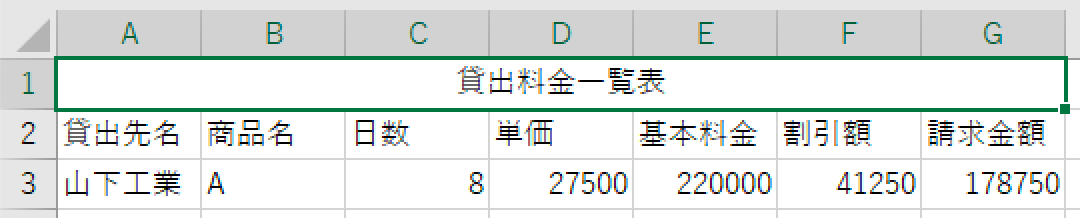
表題が表の中央になります。
見出しは中央揃え
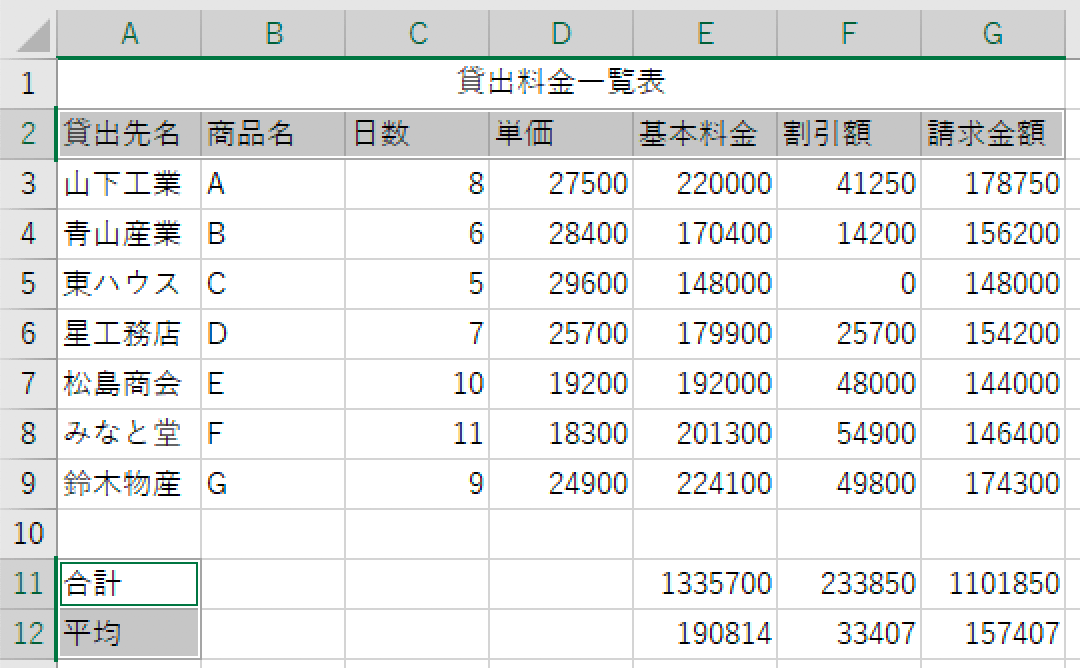
セルA2からG2を選択し、「Ctrl」キーを押しながらセルA11からA12を選択します。


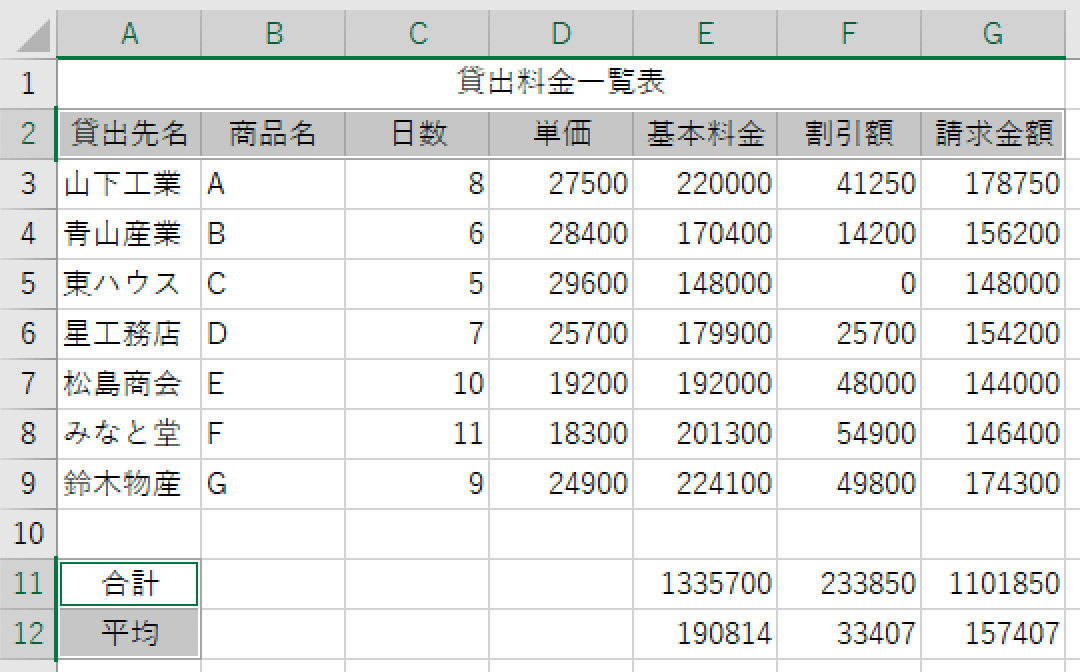
見出しが中央揃えになります。
3桁ごとにコンマをつける
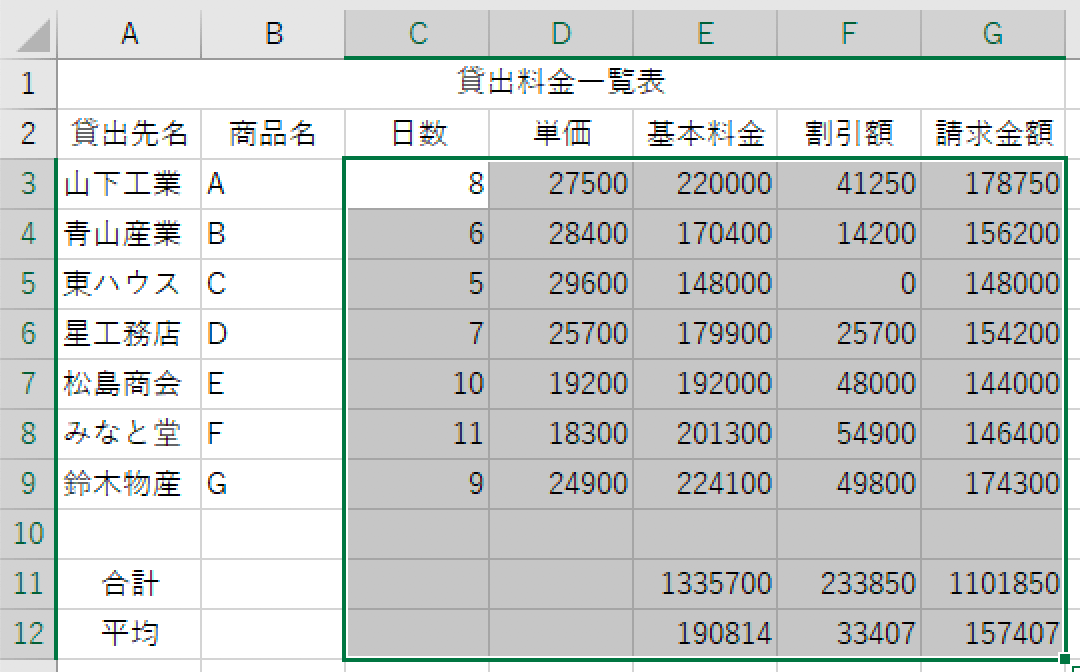
セルC3からG12を選択します。


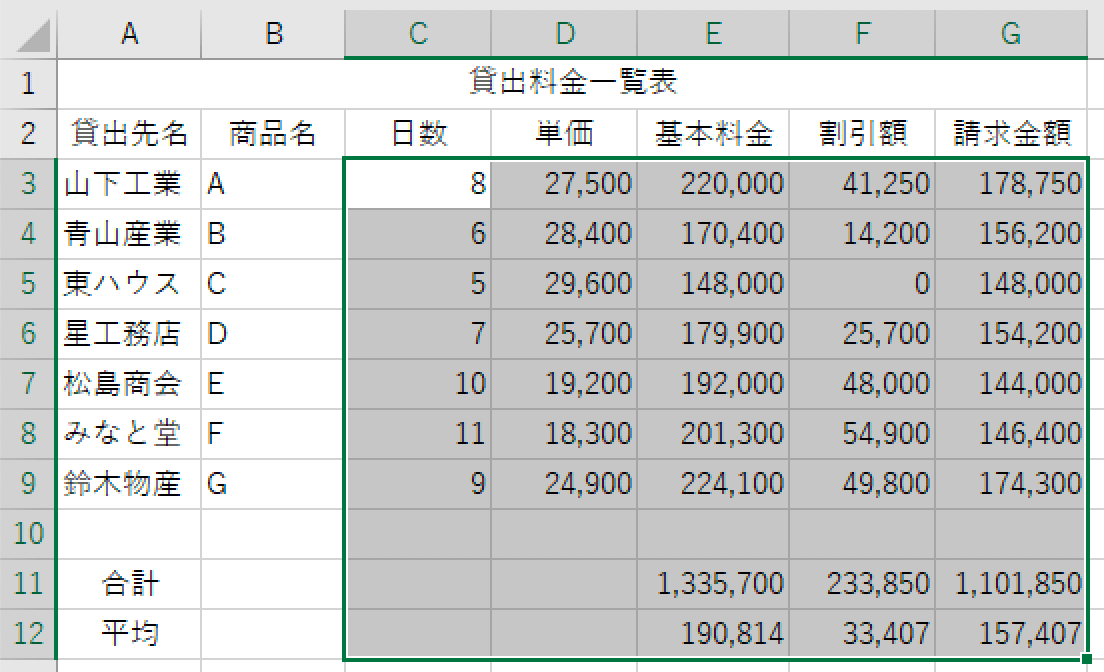
3桁ごとにコンマがつきます。
罫線
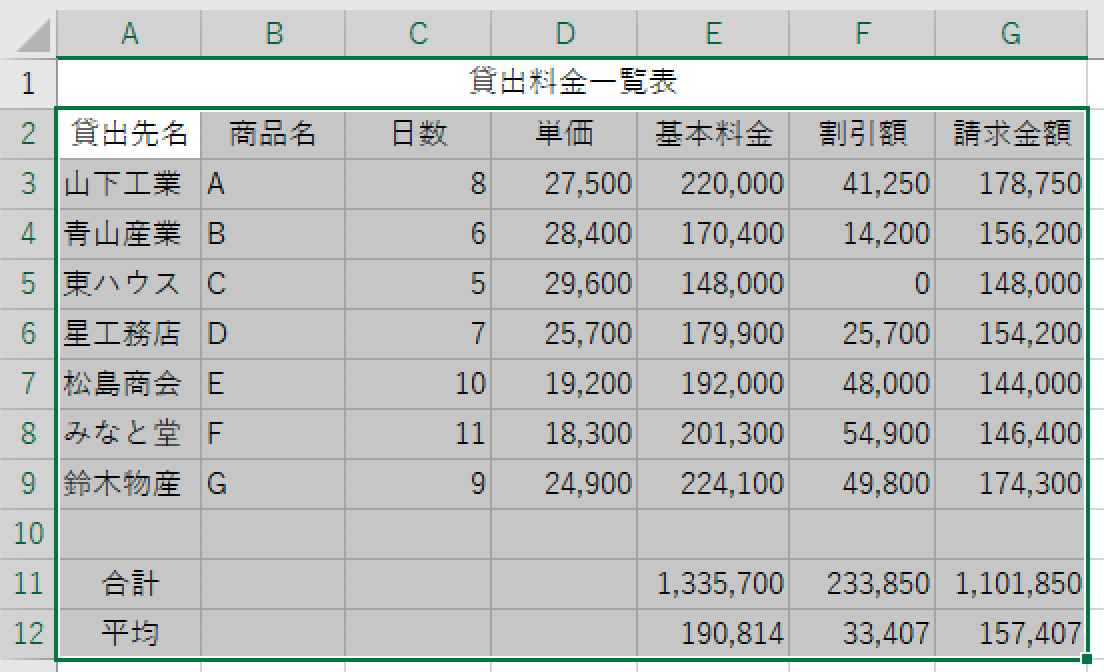
セルA2からG13を選択します。


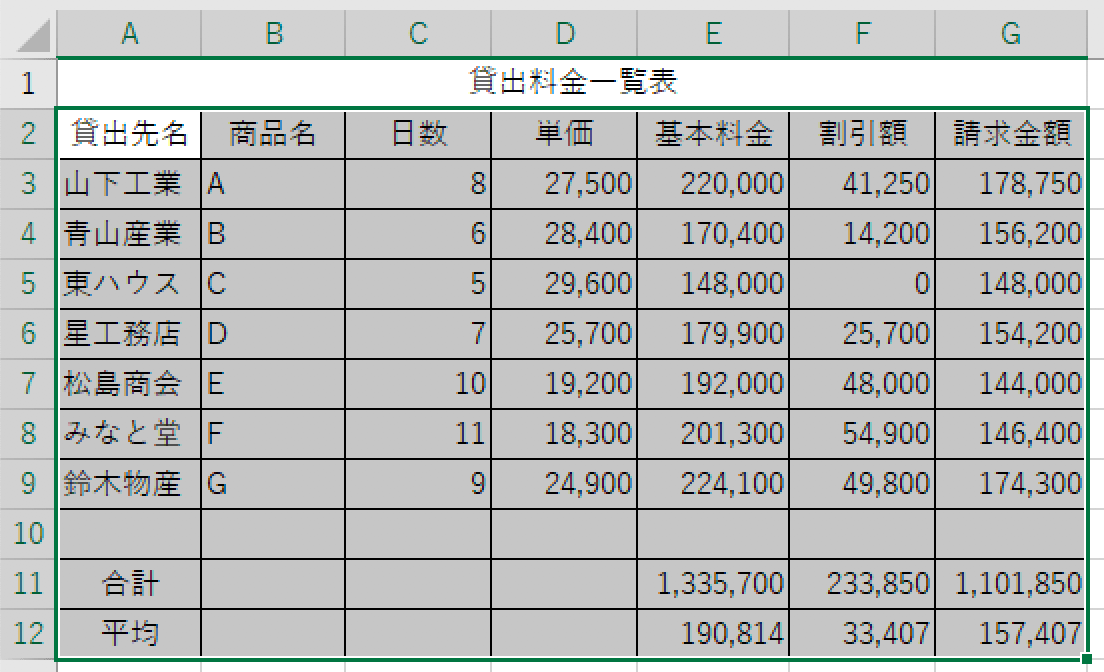
格子の罫線が付きます。
選択は解除せず、そのまま次の作業を行います。


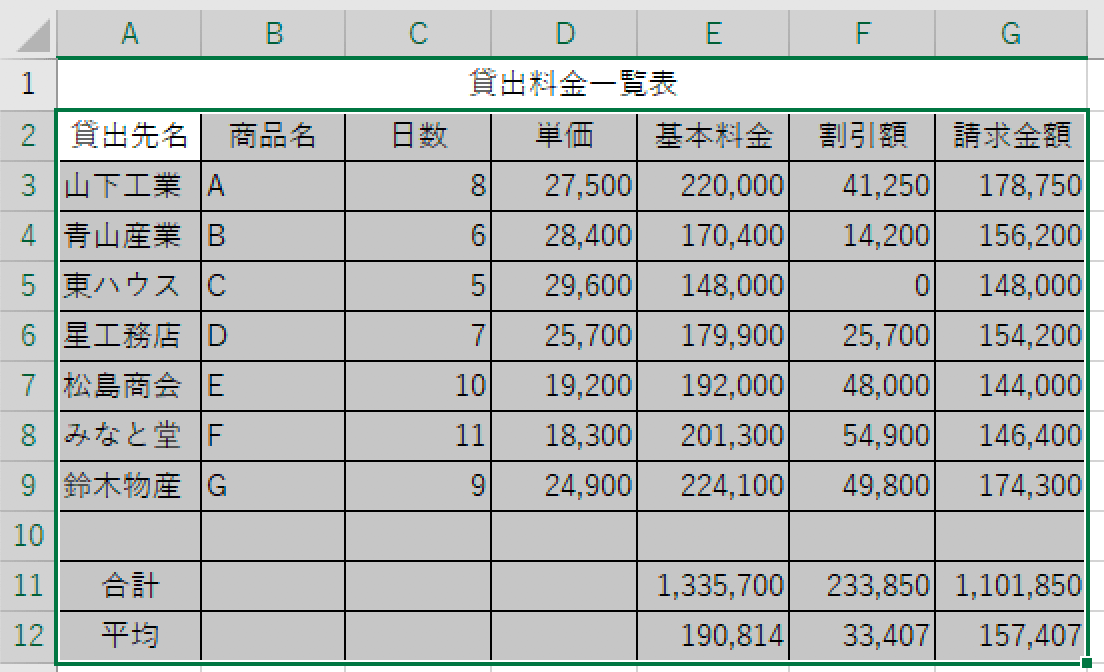
太い外枠の罫線が付きます。
選択は解除せず、そのまま次の作業を行います。


この作業は、画面では表示されていても、印刷したときに「####」のようになってしまうのを防ぎます。
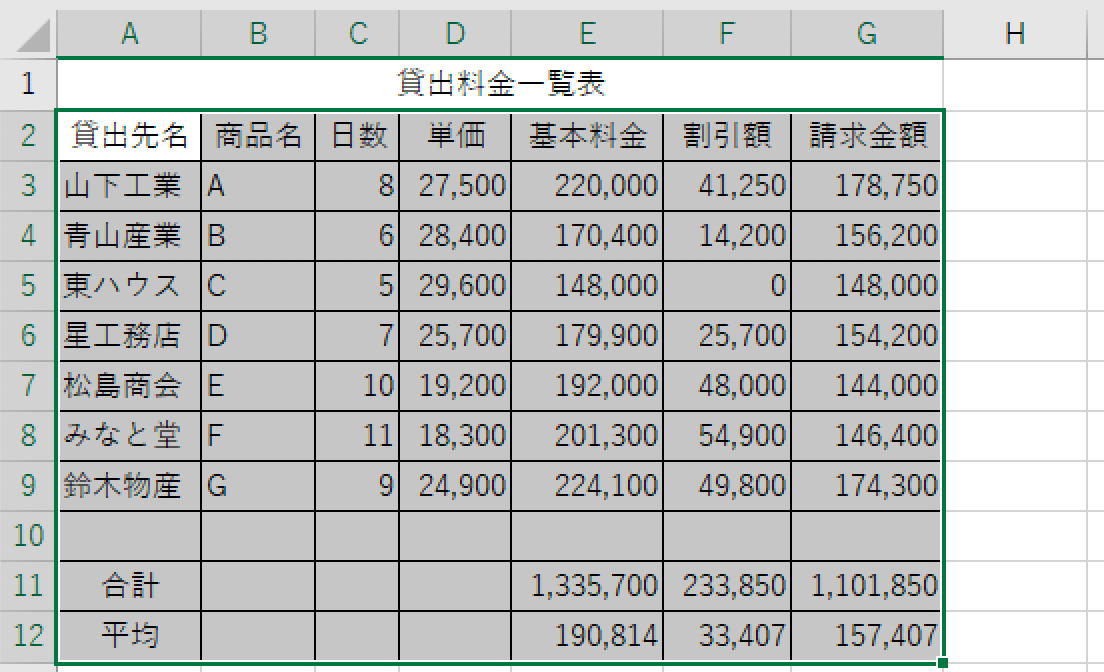
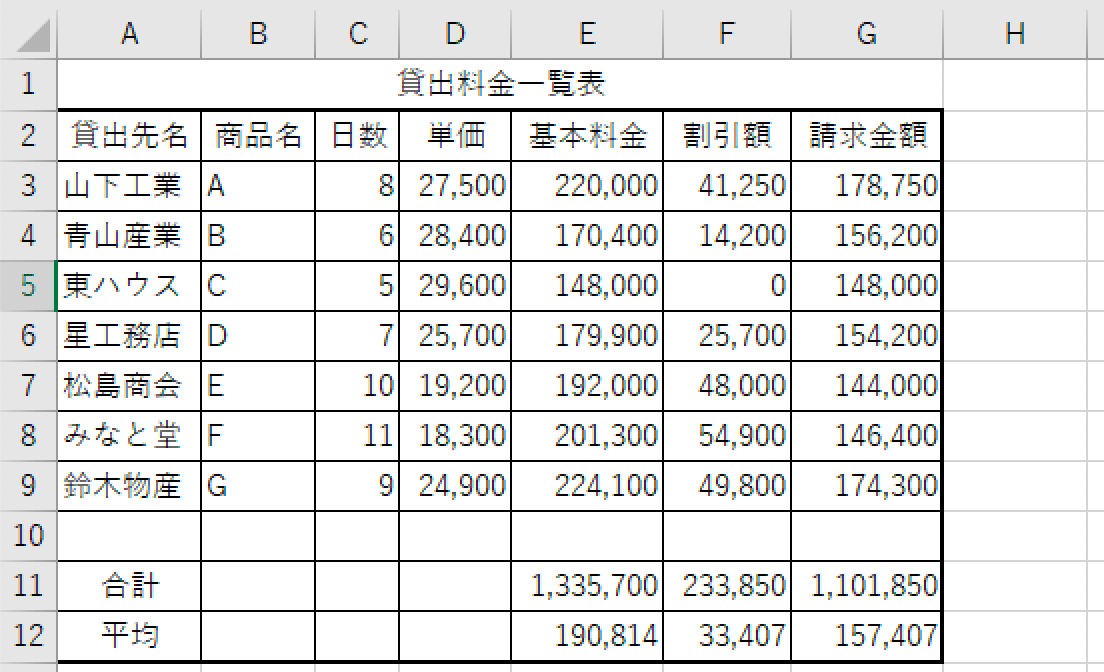
選択を解除します。
これで完成です。
解答方法に誤りなどありましたら「お問い合わせ」からご連絡いただけると幸いです。
訂正いたします。


